
Если вы столкнулись с проблемным приложением из магазина Windows 10, выдающим постоянные ошибки или вообще не запускающимся, воспользуйтесь нашим руководством по сбросу настоек и восстановлению работы.
Как сбросить настройки приложения Windows 10
Откройте параметры нажав сочетание клавиш Windows + I и перейдите в раздел «Приложения».

Найдите сбойное, (например, Microsoft Edge) и нажмите на него. После чего, кликните «Дополнительные параметры».

Прокрутите вниз и нажмите кнопку «Сбросить».

Нажмите кнопку сброса еще раз.

Возможность сброса в приложений — полезный функционал, который может пригодиться в экстренных случаях, когда приложения, такие как Люди, Камера, Калькулятор или Почта перестают работать надлежащим образом.
Рекомендуемый контент


Если ваш Android смартфон периодически зависает или вообще перестает отвечать, в большинстве случаев перезагрузка помогает устранить проблему. Но иногда приходится использовать сброс до заводских настроек.
Читать подробнее

Операционная система Windows 10, позволяет вручную установить графический процессор, для отдельных приложений. Это поможет обеспечить наилучшее быстродействие или продлить время работы от батареи.
Windows 10
Читать подробнее

Никто не в состоянии предсказать, когда возникнут проблемы со смартфоном и пропадут все данные. Это может случиться при потере или краже, либо он просто перестает работать.
Android / Резервное копирование
Читать подробнее
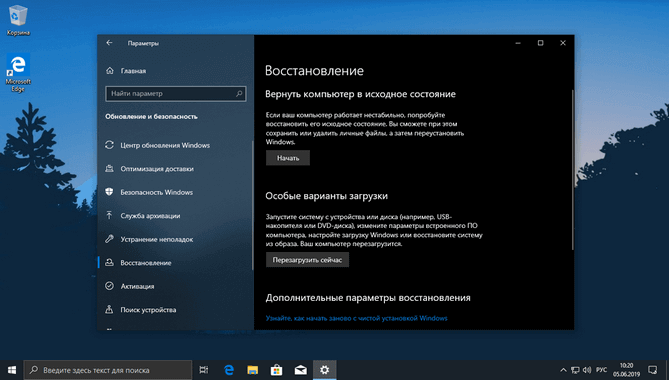
Если компьютер под управлением операционной системы Windows 10 работает с ошибками, а простые способы устранения неполадок не дают результат, верните его в исходное состояние.
Windows 10
Читать подробнее

В операционной системе Windows 10, компонент Microsoft Store выполняет автоматическое обновление приложений и игр. Однако это не означает, что ваши приложения обновляются своевременно.
Источник: tunecom.ru
Как сбросить приложение в Windows 10 и 11
Приложение Windows ведет себя неправильно? Исправьте это с помощью быстрого сброса, используя это руководство.

Иногда просто нет простого способа сохранить приложение, если оно не работает должным образом в Windows. В крайнем случае вы можете попытаться исправить это, удалив и переустановив его, что означает, что вы потеряете все данные и настройки, связанные с приложением. Вы можете сбросить некоторые приложения из приложения «Настройки», что позволит Windows вернуть их в состояние по умолчанию.
Так как же сбросить приложение в Windows? Вот что вам нужно знать.
Программы для Windows, мобильные приложения, игры — ВСЁ БЕСПЛАТНО, в нашем закрытом телеграмм канале — Подписывайтесь:)
Как сбросить приложение в Windows 11
Чтобы сбросить приложение в Windows 11, начните с нажатия Win + I, чтобы открыть приложение «Настройки». Затем перейдите в Приложения > Установленные приложения.
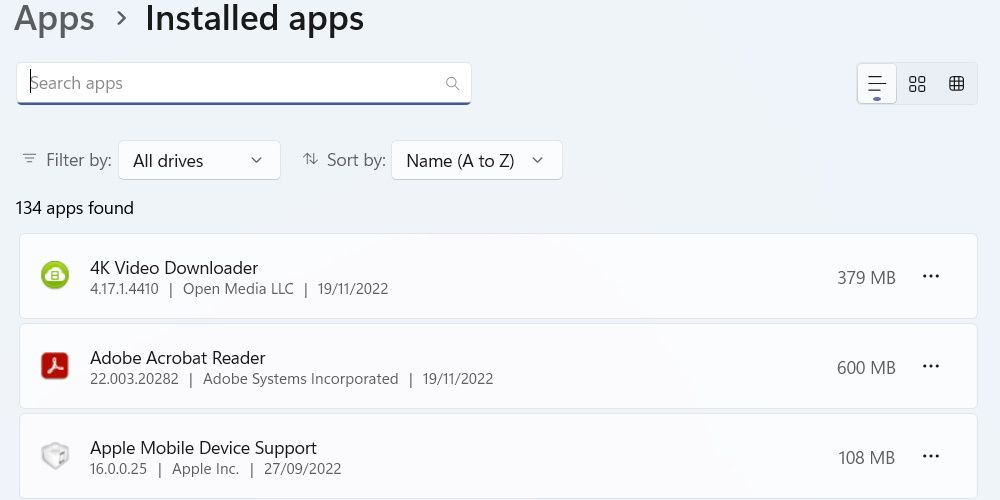
Прокрутите список приложений на вашем компьютере, пока не найдете нужное. Найдя его, нажмите на три горизонтальные точки справа и выберите в меню «Дополнительные параметры».
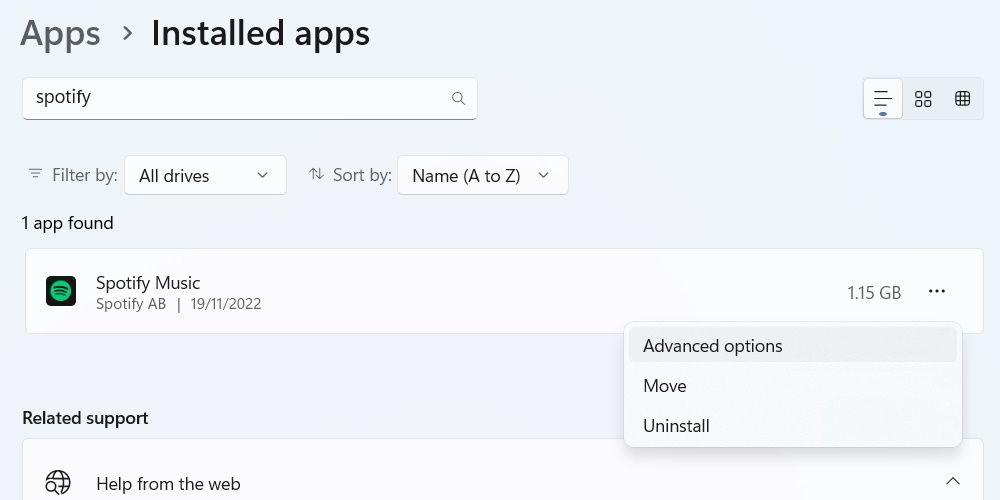
Прокрутите вниз до раздела «Сброс». Здесь вы также можете восстановить приложение Windows, чтобы попытаться исправить его без потери данных. Если вы еще не пробовали это, узнайте, как восстанавливать приложения в Windows, чтобы попробовать.
Если это не сработает, нажмите кнопку «Сброс».
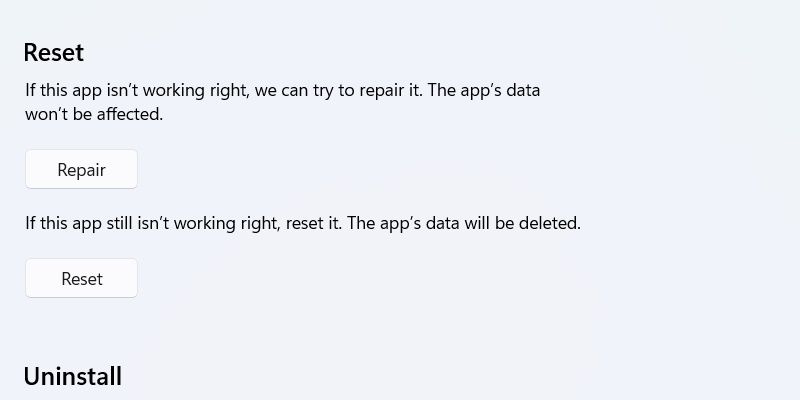
Подтвердите, что хотите сбросить настройки приложения, еще раз нажав «Сброс» во всплывающем окне.
Как сбросить приложение в Windows 10
Если вы используете Windows 10, вы можете сбросить приложение, сначала открыв приложение «Настройки» с помощью сочетания клавиш Win + I или воспользовавшись одним из многих способов открыть «Настройки Windows» для получения дополнительной информации. Оттуда перейдите в Приложения > Приложения и функции.
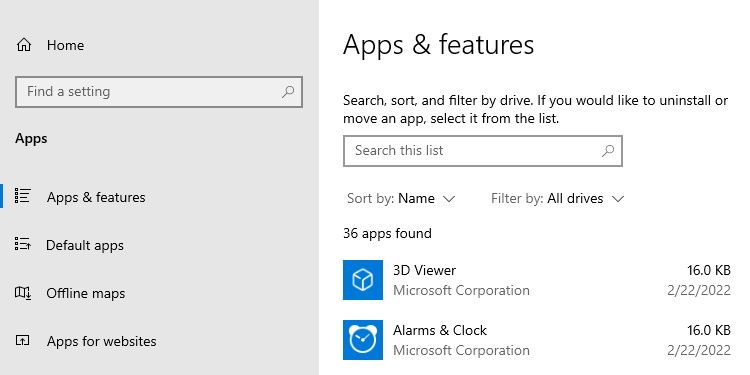
Найдите приложение, которое вы хотите сбросить, в списке установленных приложений и нажмите на него. Затем щелкните ссылку «Дополнительные параметры», которая появляется под названием приложения.
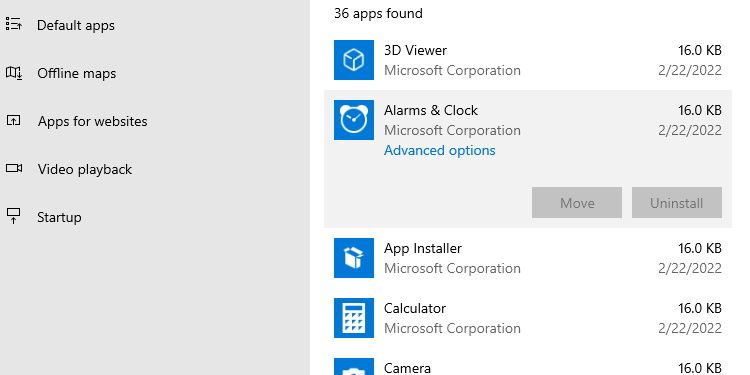
Вы найдете кнопку для сброса приложения в разделе «Сброс» его дополнительных настроек, и вам нужно нажать на нее. Наконец, подтвердите, что это то, что вы хотите сделать, также нажав «Сброс» во всплывающем окне.
Приложениям Windows просто иногда нужен сброс
Если вы не хотите переустанавливать приложение вручную, вы можете позволить Windows сделать это за вас в приложении «Настройки». Поскольку это будет похоже на установку новой копии приложения, обязательно сбрасывайте ее только тогда, когда вы пробовали другие способы сохранения программы.
Если вы не можете сбросить приложение в настройках, вам придется переустановить его вручную.
Источник: okdk.ru
Как сбросить настройки приложения на компьютере с Windows 10 и 11
Всякий раз, когда вы хотите настроить ОС Windows, вы можете сделать это через приложение «Настройки». Вы можете изменить языки, добавить безопасность, улучшить конфиденциальность или сделать практически все, что вы хотите изменить с текущими настройками вашего ПК. Однако бывают случаи, когда единственный способ исправить ошибки и проблемы на вашем компьютере — это сбросить настройки приложения «Настройки». Это не должно быть вашим первым решением всякий раз, когда вы сталкиваетесь с ошибками на своем ПК. Но, если ничего не работает, можно попробовать.

Сброс приложения «Настройки» означает, что вы вернете настройки своей ОС к значениям по умолчанию. Он удаляет настройки, сделанные вами на вашем ПК, которые иногда могут быть причиной проблем на вашем компьютере.
Программы для Windows, мобильные приложения, игры — ВСЁ БЕСПЛАТНО, в нашем закрытом телеграмм канале — Подписывайтесь:)
Как сбросить настройки приложения на компьютере с Windows 10
Если вы не обновили свой компьютер и остались в Windows 10, есть несколько способов сбросить настройки приложения «Настройки». Давайте проверим методы ниже.
Способ № 1 — сброс настроек приложения через PowerShell
- В меню поиска введите PowerShell.
- Щелкните правой кнопкой мыши PowerShell в результатах поиска и выберите «Запуск от имени администратора».
- Нажмите Да.
- Введите следующую команду: Get-AppxPackage windows.immersivecontrolpanel | Сброс-AppxPackage.
Способ № 2 — сброс настроек приложения через меню «Пуск».
- Нажмите кнопку «Пуск».
- Найдите параметр «Настройки» и щелкните его правой кнопкой мыши. Вы также можете использовать панель поиска, чтобы найти настройки.
- Выберите Настройки приложения.
- Нажмите кнопку Сброс.
- Щелкните Сброс.
Способ № 3 — сброс настроек приложения через командную строку
Как сбросить настройки приложения на ПК с Windows 11
Если вы в настоящее время используете ПК с Windows 11, вы можете сбросить настройки приложения, следуя приведенным ниже методам.
Метод № 1 — сброс настроек приложения через меню «Пуск».
- Щелкните меню «Пуск».
- Щелкните правой кнопкой мыши приложение «Настройки».
- Выберите Настройки приложения.
- Нажмите кнопку Сброс.
- Нажмите «Сброс» еще раз.
Способ № 2 — сброс настроек приложения через PowerShell
- Найдите PowerShell и щелкните правой кнопкой мыши результаты поиска.
- Выберите Запуск от имени администратора.
- Нажмите Да.
- Введите следующую команду: Get-AppxPackage windows.immersivecontrolpanel | Reset-AppxPackage.
Вот и все! Независимо от того, используете ли вы ПК с Windows 10 или 11, вы можете сбросить настройки приложения в любое время. Что вы думаете о методах выше? Какой из них работает для вас лучше всего? Вы можете поделиться своими мыслями с нами ниже.
Программы для Windows, мобильные приложения, игры — ВСЁ БЕСПЛАТНО, в нашем закрытом телеграмм канале — Подписывайтесь:)
Источник: etfa.ru